デバイスリストを表示する
ここでは、本ソフトウェアの管理対象デバイスを、リストで確認する方法について説明します。
デバイスリストでは、デバイスの状態や詳細情報を確認できます。
デバイスリストを表示する
1.
[デバイス]メニュー > [デバイスリスト]を選択します。
2.
[デバイスリスト]ページのリストで、必要な操作を行います。
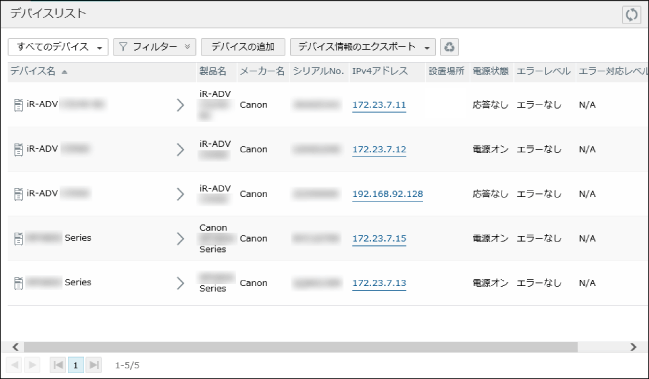
リストの上部のボタン
[  ] (表示の更新) ] (表示の更新) | リストに最新の情報を表示します。 |
ドロップダウンリスト | [すべてのデバイス]を選択すると、すべての管理対象デバイスが表示されます。 デバイスグループを選択すると、選択したデバイスグループに属するデバイスのみがリストに表示されます。 [検索]テキストボックスに文字列を入力すると、入力した文字列を含むデバイスグループのみが選択肢として表示されます。 リージョンを選択すると、選択したリージョンに属するデバイスのみがリストに表示されます。 他のページに移動しても、適用した設定は保持されます。 リージョンは、複数のリージョンが設定されているユーザーの場合に表示されます。 |
[フィルター] | [フィルター]をクリックすると表示されるドロップダウンリストから、フィルターを設定する項目を選択します。横にある[  ] (追加)をクリックすると、条件を指定する欄が表示されます。フィルターの条件を指定して、[適用]をクリックします。 ] (追加)をクリックすると、条件を指定する欄が表示されます。フィルターの条件を指定して、[適用]をクリックします。テキストボックスが表示された場合は、改行で区切ることによって、複数の文字列を指定できます。チェックボックスが表示された場合は、複数の値を選択することができます。 1つの項目に対して、複数の値を指定した場合は、指定した条件のいずれかに合致すれば、条件に合致したと判断されます。 フィルターの条件として、複数の項目を指定することができます。複数の条件を指定した場合は、すべての条件を満たすデバイスがデバイスリストに表示されます。例えば、フィルター条件を以下のように指定すると、[製品名]が「iR-ADV」または「LBP」で始まり、かつ、[エラーレベル]が[エラー]のデバイスがリストに表示されます。 [製品名]:[指定の値で始まる]として、「iR-ADV」と「LBP」を改行で区切って指定 [エラーレベル]:[エラー]を指定 追加した条件を削除するときは、右端の[  ]をクリックします。すべての条件を削除するときは[リセット]をクリックします。 ]をクリックします。すべての条件を削除するときは[リセット]をクリックします。他の画面に移動しても、適用した設定は保持されます。 |
[  ] ] | フィルターを適用していることを示します。 |
[  ] ] | フィルターを適用していないことを示します。 |
[デバイスの追加] | ファイルからデバイス情報をインポートできます。詳細は、以下を参照してください。 |
[デバイス情報のエクスポート] | ドロップダウンリストからファイル形式を選択すると、デバイス情報をファイルにエクスポートできます。 エクスポートしたデバイス情報のファイルを、本ソフトウェアにインポートすることはできません。ファイルからデバイス情報をインポートするには、テンプレートファイルを使用します。詳細は、以下を参照してください。 CSVファイルにエクスポートする場合は、注意すべき点があります。詳細は以下を参照してください。 |
[ | デバイスリストから削除したデバイスの一覧を表示します。詳細は、以下を参照してください。 |
リストで行える操作
[デバイス名] | デバイス名をクリックすると、[デバイスの詳細]ページが表示され、デバイスの詳細情報を確認、編集できます。また、デバイスを管理対象から除外することもできます。詳細は、以下を参照してください。 |
[IPv4アドレス] [IPv6アドレス] | IPv4アドレスまたはIPv6アドレスをクリックすると、デバイスのWebページを表示します。 |
[電源状態] [エラーレベル] [エラー対応レベル] | いずれかをクリックすると、[ステータスの詳細]ページで、デバイスの状態についての詳細情報と、エラーの履歴を確認できます。詳細は、以下を参照してください。 [電源状態]:[不明] デバイスからステータス情報を取得できなかった場合に表示されます。 [電源状態]:[コンフリクト] 本ソフトウェアに登録されているデバイスのMACアドレスとIPアドレスの組み合わせが、デバイスから取得した情報と異なる場合に表示されます。実際のデバイス情報を本ソフトウェアに反映させるには、デバイスを探索しなおします。詳細は、以下を参照してください。 [エラーレベル]、[エラー対応レベル] 複数のエラーが発生している場合は、最も重要度が高いエラーの情報を表示します。 |
メモ |
リストの項目タイトルをクリックすると、その項目でソートされます。 リストに表示されるデバイス情報は、自動更新されません。表示内容を更新したい場合は、[  ] (表示の更新)をクリックしてください。 ] (表示の更新)をクリックしてください。 |
デバイスリストの表示項目を変更する
デバイスリストの表示項目や順番は、ユーザーごとに設定できます。
1.
画面の上部にあるユーザー 情報のメニューから、[デバイスリストの表示設定]を選択します。
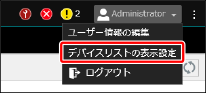
2.
[デバイスリストの表示設定]ページで、デバイスリストに表示する項目にチェックマークを付けます。
3.
項目名を囲む枠をドラッグして、表示順を変更します。
4.
[適用]をクリックします。